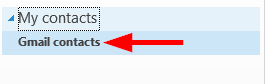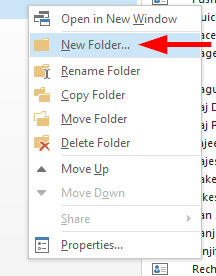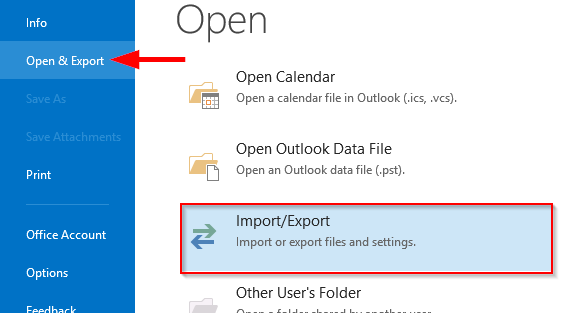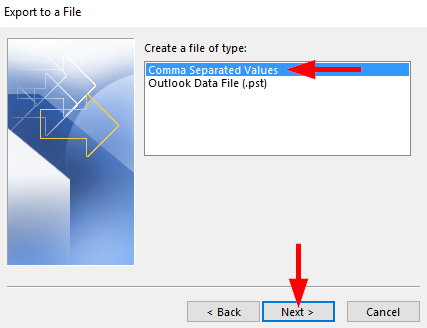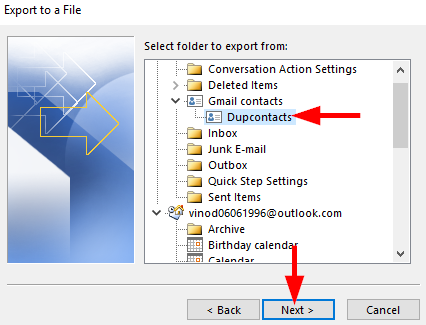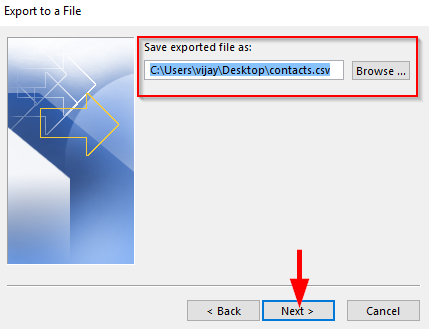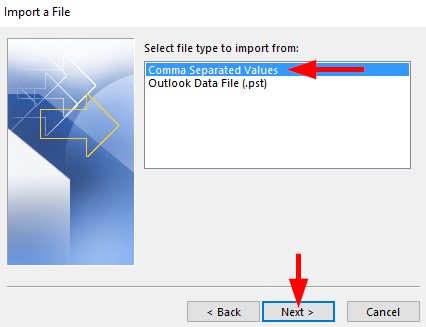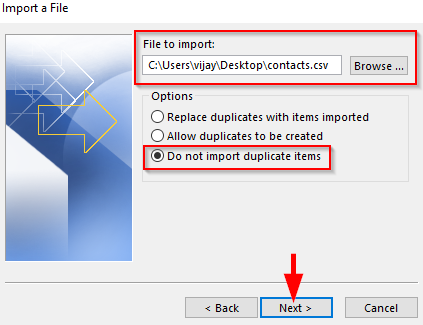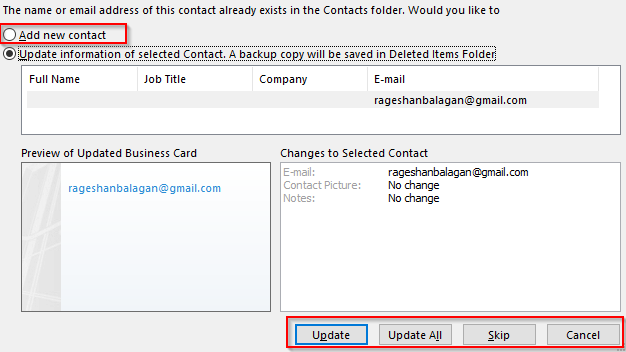Εδώ είναι μια ερώτηση που είχαμε τις προάλλες:
"Έχω πολλές διπλότυπες εγγραφές στη λίστα ατόμων μου στο Outlook 2016, μπορείτε να μου δώσετε μια λύση για να ενοποιήσω τη λίστα και να απαλλαγώ από τυχόν διπλότυπα;"
Καλή ερώτηση, υπάρχει ένα μικρό κόλπο για να βρείτε αυτές τις περιττές επαφές και να τις αφαιρέσετε ή να τις συγχωνεύσετε. Σε αυτή την ανάρτηση, θα μάθουμε πώς να το κάνουμε. Συνέχισε να διαβάζεις.
Μετακινήστε τις επαφές σας στον νέο φάκελο:
- Ανοίξτε το Outlook 2016, κάντε κλικ στις επαφές και επιλέξτε το φάκελο που περιέχει όλες τις επαφές σας (επαφές Gmail ).
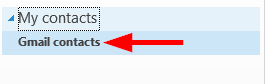
- Τώρα δημιουργήστε έναν νέο φάκελο κάνοντας δεξί κλικ σε κάποιο φάκελο, επιλέξτε Νέος φάκελος και ονομάστε τον ( Dupcontacts ).
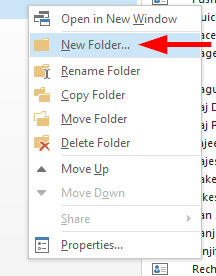
- Στη συνέχεια επιλέξτε όλες τις επαφές (ctrl+A) και μετακινήστε τις στον φάκελο που δημιουργήσατε (Ctrl+Shift+V).
Εξαγωγή επαφών του Outlook
- Μεταβείτε στο αρχείο , επιλέξτε Άνοιγμα&Εξαγωγή και κάντε κλικ στο Εισαγωγή/Εξαγωγή .
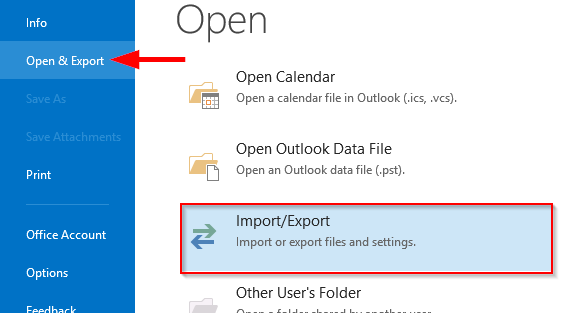
- Επιλέξτε Εξαγωγή σε αρχείο και κάντε κλικ στο Επόμενο .
- Επιλέξτε τιμές διαχωρισμένες με κόμμα και κάντε κλικ στο Επόμενο .
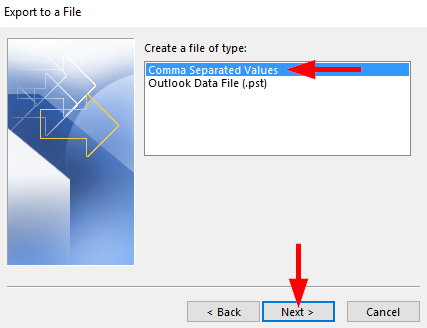
- Τώρα επιλέξτε τον φάκελο που δημιουργήθηκε και κάντε κλικ στο Επόμενο .
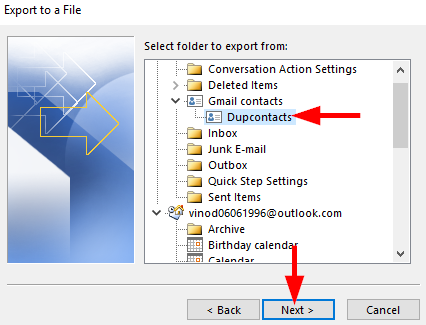
- Κάντε κλικ για να επιλέξετε τη θέση αποθήκευσης του αρχείου .csv και να το ονομάσετε .
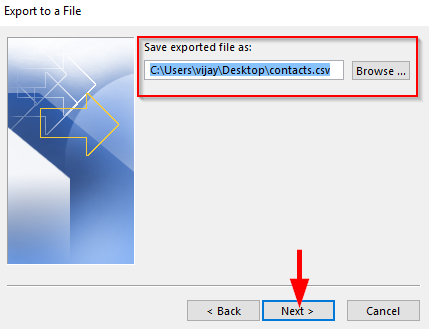
- Κάντε κλικ στο επόμενο και πατήστε Τέλος για να αποθηκεύσετε τις επαφές σας σε αρχείο .csv.

Εισαγωγή επαφών του Outlook
- Μεταβείτε στο αρχείο , επιλέξτε Άνοιγμα&Εξαγωγή και κάντε κλικ στο Εισαγωγή/Εξαγωγή .
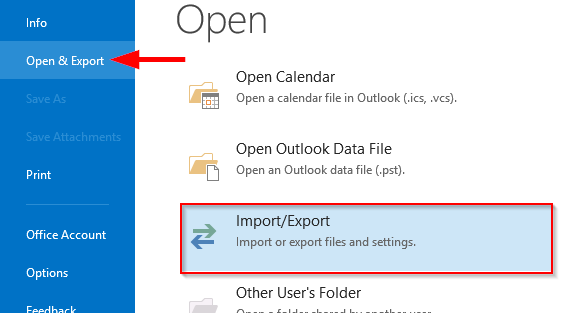
- Επιλέξτε Εισαγωγή από άλλο πρόγραμμα ή αρχείο και κάντε κλικ στο Επόμενο .
- Επιλέξτε τιμές διαχωρισμένες με κόμμα και κάντε κλικ στο Επόμενο .
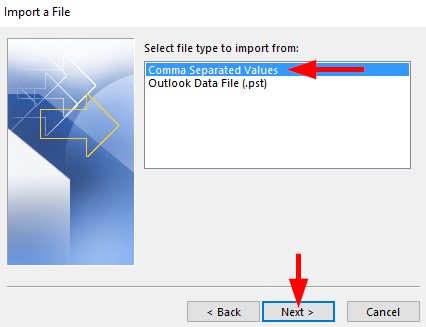
- Επιλέξτε το αρχείο .csv για εισαγωγή και επιλέξτε Να μην εισάγετε διπλότυπα στοιχεία .
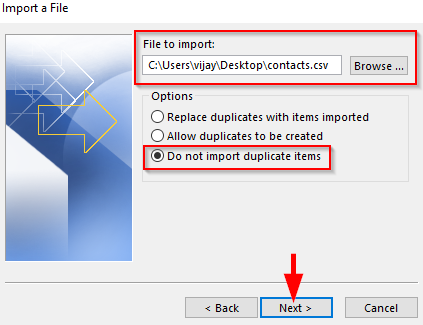
- Κάντε κλικ στο επόμενο και επιλέξτε το φάκελο στον οποίο βρίσκονταν προηγουμένως οι επαφές μας ( Επαφές Gmail ).

- Κάντε κλικ στο επόμενο και πατήστε Τέλος για να εισαγάγετε τις επαφές στον επιλεγμένο φάκελο.
Συγχώνευση υπαρχουσών επαφών
- Τώρα κάντε κλικ στο Dupcontacts και επιλέξτε όλες τις επαφές (Ctrl+A).
- Μετακινήστε τις επαφές σας από το Dupcontacts στις επαφές του Gmail (Ctrl+Shift+V).
- Για κάθε αντίγραφο που βρίσκεται, θα λάβετε ένα παράθυρο διαλόγου και θα εμφανίσει μια προεπισκόπηση των δεδομένων που θα προστεθούν ή θα ενημερωθούν .
- Επιλέξτε Ενημέρωση για να ενημερώσετε τις επαφές μία προς μία, Ενημέρωση όλων για να ενημερώσετε όλες τις επαφές ή παραλείψτε να το ελέγξετε αργότερα.
- Επιλέξτε Προσθήκη νέων επαφών για να προσθέσετε τις επαφές ως νέες.
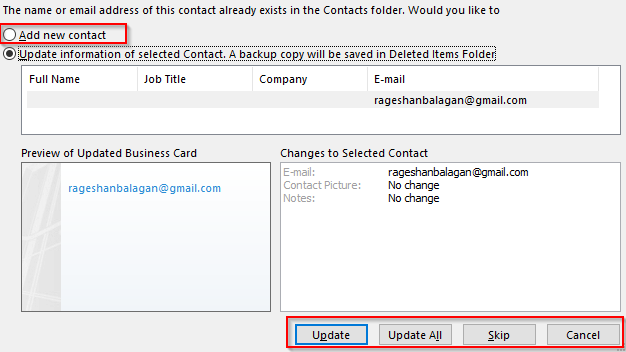
Αυτό είναι. Ευχαριστώ για την ανάγνωση. 🙂